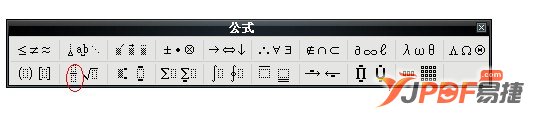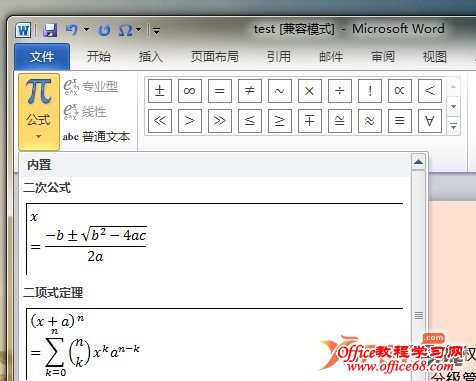|
公式等数学符号,我们都可以利用Word文档轻松的输入和打出,那么Word中有哪些好用和方便的插入和输入分数公式的方法呢?这里总结了一些方法和小工具给大家。 一、Word2003中,插入-域,在类别中选择“等式和公式”,在下方域名中选“EQ”,再点下方的“域代码”-“选项”,选中“ \F(,) ”,再点“添加到域”,然后在括号中的逗号前输入分子,逗号后输入分母,确定即可。 技巧: 二、用工具栏中的插入-对象,选择Microsoft 公式3.0,然后选择分数公式。 (添加公式3.0工具的方法:工具-自定义-命令-插入-公式编辑器,此时将公式编辑器拖到工具栏中即可。注意如果有可能需要提示你使用Office安装包来安装。)
技巧: 三、Word2007/2010软件中的插入公式功能,异常强大,建议大家用Word2010的功能。 1、在顶部面板中,选择插入,然后选择公式,直接就可以开始插入公式的面板。
2、软件预定义了各种常用的格式的公式,一键选择自己的格式,然后简单的设置里面的数据就可以了。 |